كيفية التسجيل
تنزيل مقاطع فيديو Netflix بصيغة MP4/MKV
شاهد الفيديو التعليمي
الأسئلة الشائعة
كيفية التسجيل في MovPilot Netflix Video Downloader؟
يتيح لك برنامج MovPilot Netflix Video Downloader تنزيل أفلام أو عروض Netflix دون الحاجة إلى تسجيل البرنامج. ولكن يمكنك فقط تنزيل أول 6 دقائق من كل حلقة. إذا كنت قد قمت بالفعل اشتريت البرنامجفيما يلي دليل خطوة بخطوة حول كيفية تسجيل أداة تنزيل الفيديو الخاصة بك لتنزيل فيديو Netflix بالكامل.
الخطوة 1. قم بتشغيل MovPilot Netflix Video Downloader
بعد تثبيت MovPilot Netflix Video Downloader على جهاز الكمبيوتر الخاص بك، قم بتشغيله وتسجيل الدخول إلى Netflix باستخدام حسابك.
الخطوة 2. انسخ رمز التسجيل الخاص بك
افتح البريد الإلكتروني الذي يحتوي على رمز التسجيل من MovPilot ثم انسخه، والذي يتكون من أرقام وحروف.
الخطوة 3. قم بتسجيل MovPilot Netflix Video Downloader
انقر على أيقونة المفتاح في الزاوية اليمنى العليا من برنامج MovPilot Netflix Video Downloader والصق الكود فيه. اضغط على زر "التسجيل" وستحصل على البرنامج مسجلاً، وبعد ذلك ستتمكن من تنزيل أي أفلام أو عروض Netflix كاملة الطول.
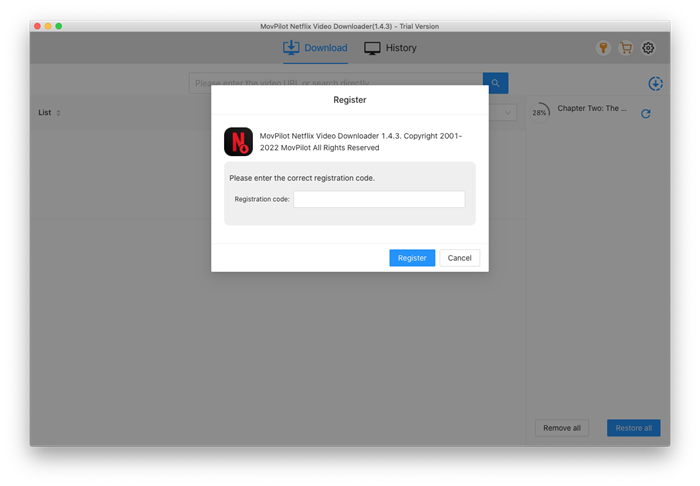
كيفية تنزيل مقاطع فيديو Netflix بصيغة MP4/MKV
يمكن لجميع مستخدمي Netflix استخدام MovPilot Netflix Video Downloader لتنزيل الأفلام أو العروض من Netflix. بالإضافة إلى ذلك، يمكن تنزيل جميع الحلقات من كل موسم بتنسيق MP4/MKV مع مسارات صوتية أصلية وترجمات بلغات مختلفة.
الخطوة 1. قم بتشغيل MovPilot Netflix Video Downloader
تنزيل وتثبيت برنامج MovPilot لتنزيل مقاطع الفيديو من Netflix قم بتشغيله. ثم قم بتسجيل الدخول إلى Netflix باستخدام حسابك لتجهيز الأداة. إذا قمت بتحديد خيار "تذكرني" عند تسجيل الدخول، فلن تحتاج إلى تسجيل الدخول مرة أخرى في المرة التالية.

الخطوة 2. البحث عن أفلام/عروض Netflix
عندما تشاهد فيلمًا/عرضًا على Netflix على متصفح الكمبيوتر الخاص بك، أدخل عنوان الفيلم/العرض أو انسخ عنوان URL من شريط العناوين ولصقه في MovPilot Netflix Video Downloader.

الخطوة 3. تنزيل مقاطع فيديو Netflix إلى MP4
انقر على زر التنزيل ويمكنك تنزيل فيلم Netflix. إذا كنت تقوم بتنزيل المسلسلات أو البرامج التلفزيونية، فسيُطلب منك تحديد الحلقات قبل التنزيل. عند الانتهاء من التحقق منها، انقر على زر التنزيل لتنزيلها جميعًا.

تنسيق إخراج الفيديو الافتراضي هو MP4 وستكون لغة الصوت والترجمة هي اللغة الأصلية. ستكون الترجمة التي تم تنزيلها مضمنة وتدعم تعديل حجم الخط والتبديل بين الإخفاء والإظهار. للحصول على إعدادات إخراج متقدمة، يرجى مراجعة البرامج التعليمية التالية.
اختياري: حدد تنسيق الإخراج ولغة الصوت/الترجمة
هناك طريقتان لإعداد إخراج الفيديو على Netflix. إذا كنت ترغب في تنزيل جميع أفلام/عروض Netflix بنفس التنسيق ولغة الصوت/الترجمة ونوع الترجمة، فانتقل إلى الخيار 1. إذا كنت ترغب في استثناء بعض الحلقات المحددة، فانتقل إلى الخيار 2.
الخيار 1. إعداد كافة مخرجات الفيديو
انقر على أيقونة الترس الموجودة في أعلى اليمين للوصول إلى الإعدادات.

صيغة الفيديو: يمكنك تحديد تنسيق الإخراج كـMP4 أو MKV.
لغة الصوت: يمكنك تحديد خيار لغة صوتية واحدة أو أكثر من بين اللغات الصينية والإنجليزية والفرنسية والألمانية واليابانية والإسبانية وسيتم تنزيل كل فيلم أو عرض يحتوي على هذه اللغات باللغات التي تحددها.
هنا يمكنك أيضًا اختيار تنزيل الصوت مع وصفه والصوت المحيطي. إذا اخترت أكثر من خيار، فسيكون فيديو Netflix الذي تم تنزيله مع صوت أصلي متعدد اللغات يمكنك من خلاله تبديل مسار الصوت بسهولة.
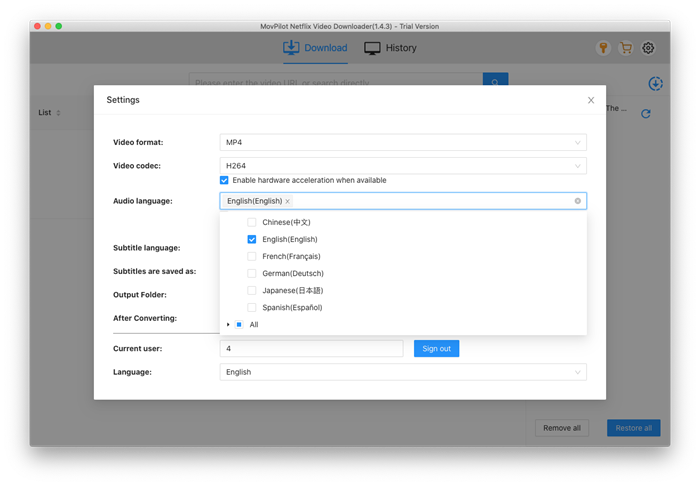
لغة الترجمة:تدعم خيارات الترجمة المضمنة والترجمة المستقلة فقط تنزيل الترجمة بلغات متعددة. يمكنك تحديد خيار واحد أو أكثر هنا وسيتم الاحتفاظ بها جميعًا. إذا قمت بتشغيل فيديو Netflix الذي تم تنزيله على مشغل يدعم إصدار الترجمة، فيمكنك تغيير الترجمة أثناء التشغيل.
يتم حفظ الترجمة على النحو التالي: يدعم MovPilot Netflix Video Downloader تنزيل أفلام وعروض Netflix مع ترجمات ناعمة وترجمات صلبة وترجمات خارجية.

الخيار 2. إعداد الإخراج لفيديو واحد
بعد البحث عن فيلم، إذا قمت بتحريك الماوس فوق العنوان، فسترى زر الإعداد.
إذا كان ما تبحث عنه هو مسلسل أو برنامج تلفزيوني، فسترى أيقونة الإعداد بعد النقر على أيقونة التنزيل.
انقر فوق زر الإعدادات للحلقة التي تريد استثناءها.
علامة التبويب الترجمة: يمكنك تحديد نوع الترجمة من "الترجمة الثابتة والترجمة المضمنة والترجمة المستقلة" ولغة الترجمة هنا.

الأسئلة الشائعة حول MovPilot Netflix Video Downloader
س1. ما الفرق بين الترجمة الصلبة والترجمة الناعمة والترجمة الخارجية؟
- الترجمة الصعبة: سيتم دمج الترجمات التي تم تنزيلها في الفيديو ولن تتمكن من إخفائها أو تحريرها.
- الترجمة الناعمة: يتم دعم حفظ اللغات المتعددة ويمكنك إخفاء/إظهار الترجمة أو تغيير لغة الترجمة. سيتم دمج ملفات الترجمة التي تم تنزيلها في الفيديو.
- الترجمة الخارجية: يتم دعم اختيار لغة متعددة وسيتم تنزيل الترجمة بتنسيق SRT.
إذا لم تكن بحاجة إلى ملف SRT، فمن المستحسن دائمًا استخدام خيار "الترجمات المضمنة".
س2. هل يمكنني اختيار لغات متعددة للترجمة المكتوبة؟
لا. ستكون هناك لغة واحدة للترجمات الصلبة التي تم تنزيلها.
س3. ما هي جودة الفيلم الذي تم تنزيله من Netflix؟
سيتم تنزيل الأفلام أو العروض من Netflix على MovPilot Netflix Video Downloader بدقة 1080P كاملة.
س4. كيف يمكنني تنزيل أفلام Netflix بشكل أسرع؟
يمكنك الاستفادة من تسريع الأجهزة في برنامج MovPilot Netflix Video Downloader. علاوة على ذلك، يمكنك تحديد "H265" كترميز فيديو بدلاً من "H264". يسمح لك H265 بتنزيل مقاطع فيديو Netflix بحجم أصغر بكثير من استخدام H264 ويحافظ على نفس الجودة. عندما يكون حجم فيديو Netflix أصغر، يستغرق تنزيله وقتًا أقل.






